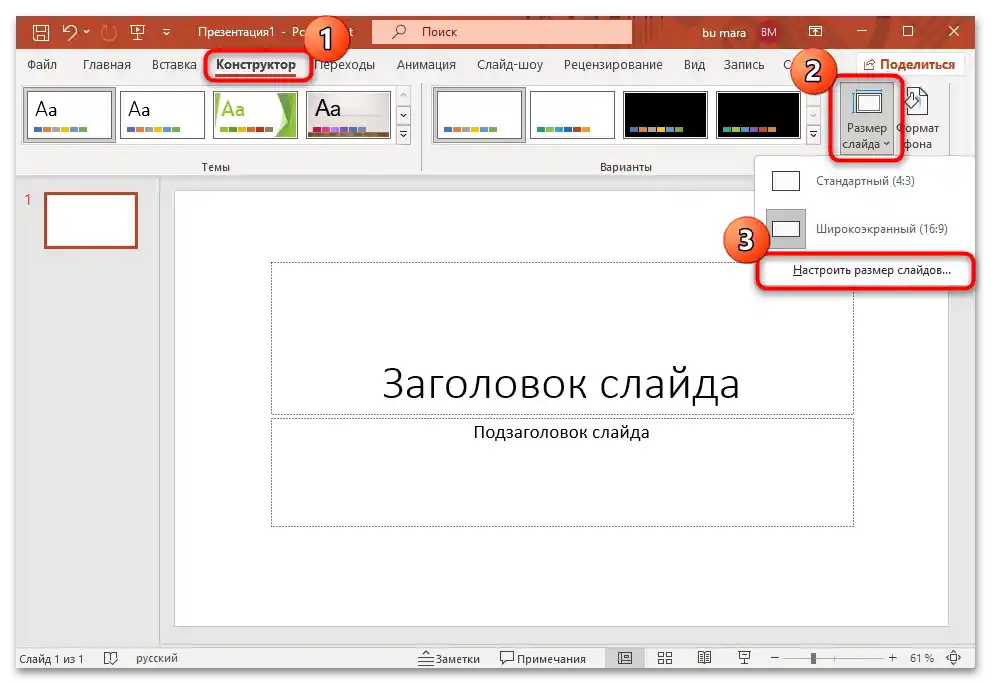Opcija 1: Za sve slajdove
Prema zadanim postavkama u PowerPointu svi slajdovi imaju horizontalnu orijentaciju (landscape), ali uz pomoć ugrađenih alata možete promijeniti ovu postavku, kako za cijelu prezentaciju, tako i za jednu stranicu. Prvo ćemo razmotriti prvu opciju, ali treba imati na umu da se algoritam radnji može razlikovati ovisno o verziji programa (u starijim izdanjima raspored alata je malo drugačiji).
- U verzijama PowerPointa 2013 i novijim potrebno je preći na karticu "Dizajner", zatim s desne strane odabrati gumb "Veličina slajda", a u padajućem izborniku kliknuti na stavku "Prilagodi veličinu slajdova".
![kako napraviti vertikalni slajd u powerpointu-01]()
U starijim verzijama programa potrebno je otići na "Postavke stranice" putem kartice "Dizajn".
- U dodatnom prozoru bit će dostupne postavke stranice u prezentaciji. U desnom dijelu možete odabrati orijentaciju za slajdove – prema zadanim postavkama postavljena je "Landscape" (horizontalna). Da biste napravili stranice vertikalnima, označite stavku "Portrait" i pritisnite gumb "U redu" za primjenu postavki.
- S lijeve strane dostupne su postavke veličine slajda – u padajućem izborniku postoji nekoliko opcija. Na primjer, ako trebate kasnije ispisati stranicu na A4 papiru, tada možete odabrati odgovarajuću stavku.
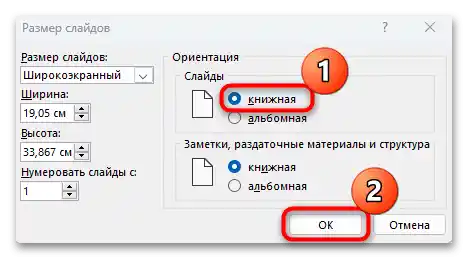
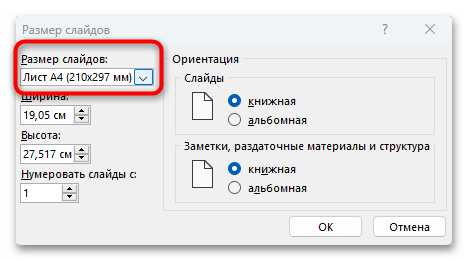
Nakon izvršenih radnji slajdovi će poprimiti drugačiji izgled, ali ako PowerPoint ne uspije automatski prilagoditi prezentaciju, tada se može prikazati dodatni prozor s izborom veličine sadržaja u skladu s novim mjerilom.Obično su dostupne dvije opcije:
- "Proširi" — neki dijelovi sadržaja bit će izvan stranice, zbog čega će biti odrezani;
- "Prilagodba veličine" — sav sadržaj će stati unutar okvira, ali mogu se pojaviti prazna područja.
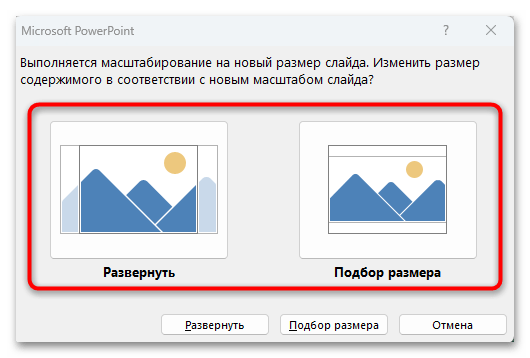
Treba napomenuti da u prozoru "Veličina slajda" postoji mogućnost ručnog postavljanja visine i širine, kao i određivanja stranice s koje će početi numeracija.
Opcija 2: Za jednu stranicu
U PowerPointu nije moguće koristiti slajdove različite orijentacije u jednoj prezentaciji. To jest, nije moguće napraviti, na primjer, dvije stranice u knjižnom (vertikalnom) položaju pomoću ugrađenih alata (istog prozora "Veličina slajda", kao u prethodnoj opciji). No, postoji alternativni način – podjela jedne prezentacije na nekoliko dijelova, koji su povezani putem linkova.
Ako će biti potrebno prenijeti prezentaciju na drugo računalo ili prijenosni uređaj, primjerice USB, tada je prethodno potrebno sve datoteke (slike, video i druge elemente) staviti u jednu posebnu mapu. Tako će se sačuvati veze između odjeljaka.
- Kreirajte posebnu prezentaciju u kojoj će se nalaziti slajdovi s vertikalnom orijentacijom stranica. Ako će cijela prezentacija imati takav raspored, a potrebno je umetnuti nekoliko horizontalnih slajdova, tada će biti razborito posebno kreirati datoteku s njima.U glavnoj prezentaciji kreirajte tekst ili dodajte bilo koji drugi element koji će služiti kao veza, zatim ga označite klikom lijevom tipkom miša, na kartici "Umetanje" kliknite na gumb "Akcija" u bloku "Linkovi".
- Otvorit će se prozor "Postavke akcije", gdje treba označiti stavku "Pređi na hipervezu". Zatim kliknite na padajući izbornik ispod odabrane stavke i odaberite "Druga PowerPoint prezentacija".
- U otvorenom prozoru "Istraživača" navedite put do potrebne datoteke, zatim kliknite na gumb "U redu".
- U prozoru "Postavke akcije" kliknite na "U redu" za potvrdu.
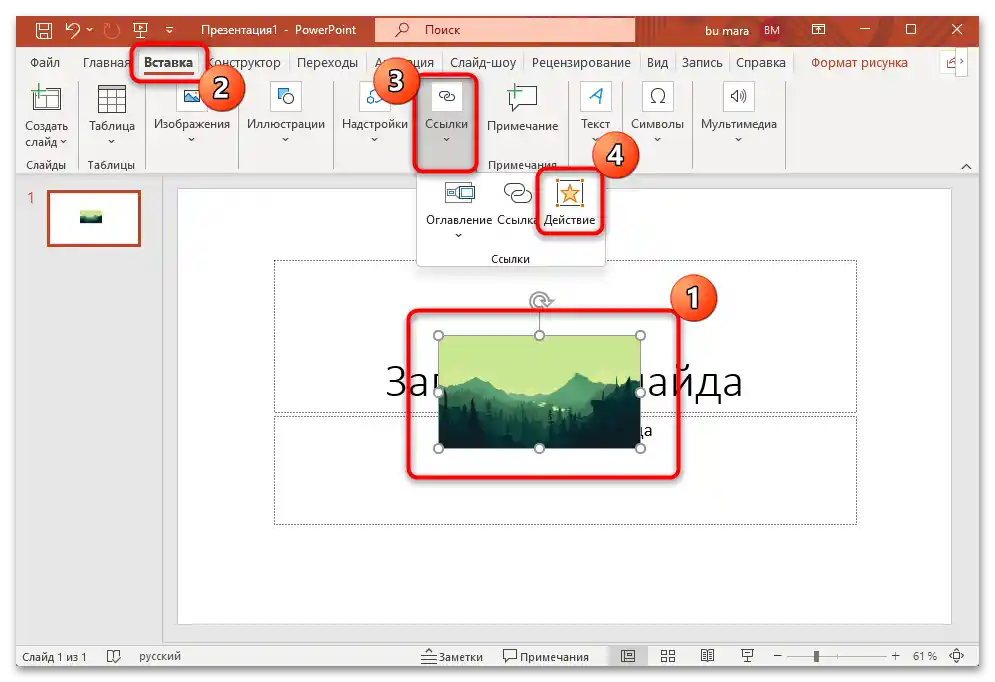
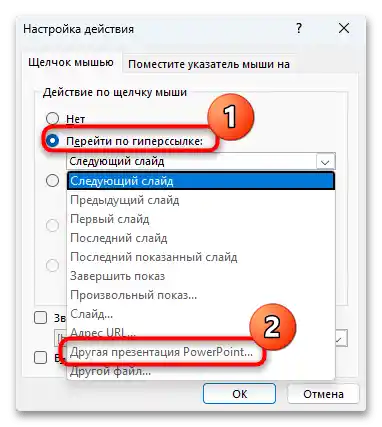
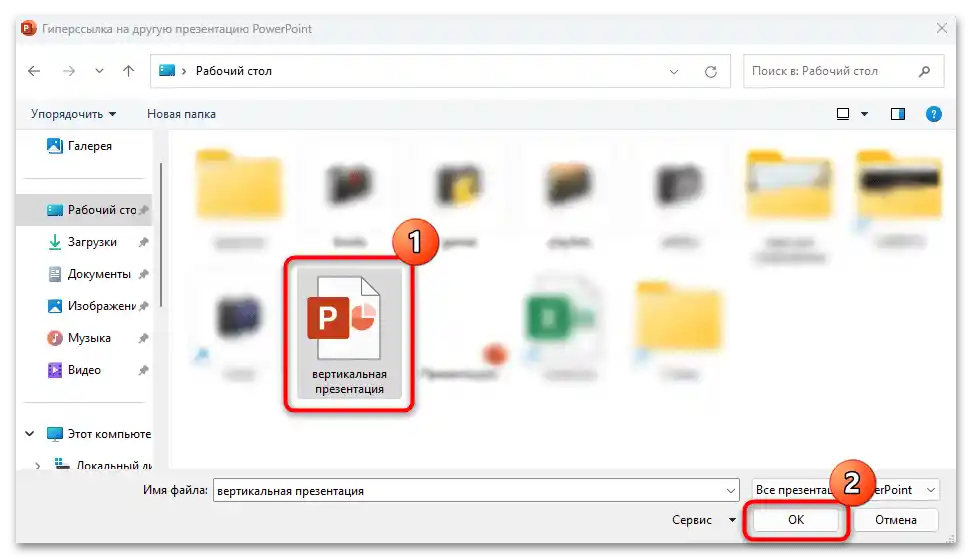
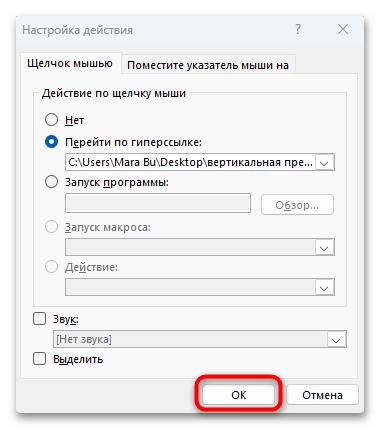
Nakon izvršenog postupka u glavnoj prezentaciji pojavit će se veza koja će voditi do slajda iz druge prezentacije s vertikalnim rasporedom slajda. Za povratak na horizontalno prikazivanje stranica potrebno je na sličan način stvoriti povratnu vezu, pomoću koje ćete se ponovno vratiti na glavnu prezentaciju.
Na taj način može se stvoriti beskonačan broj različitih lanaca koji omogućuju brzo prebacivanje između različitih slajdova prezentacija.